Guía con trucos, opciones y métodos para mejorar y optimizar las búsquedas que se realizan en la web utilizando el popular buscador o motor de búsquedas Google. Como usar los operadores de búsquedas y otros métodos que permiten explotar al máximo las herramientas que nos proporciona Google.
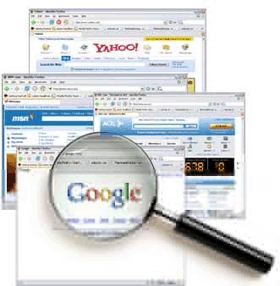
Google después de años de estar escaneando la red, de tener enormes base de datos y de perfeccionar constantemente el algoritmo de búsquedas, se ha convertido en la mejor herramienta para buscar y encontrar información.
El programa de búsquedas es bastante inteligente devolviendo resultados relevantes, dependiendo por supuesto de la forma en que se hace la consulta.
Es prácticamente imposible que no encuentres referencia al introducir cualquier palabra en su cuadro de búsqueda, pero al mismo es tan extensa la cantidad de información disponible, que al recibir decenas de miles de resultados posibles es casi imposible consultarlos todos.
Es necesario utilizar métodos para refinar y poder llegar a nuestro objetivo específico de forma satisfactoria.
En este artículo queremos compartir algunas formas poco conocidas para buscar información en Google, quizás alguna de ellas e sea útil.
Trucos y opciones para lograr una búsqueda exitosa en Google
Usar los operadores de búsqueda de Google
Los operadores de búsqueda de Google son términos de consulta o comandos que realizan acciones especiales.
Estos operadores facilitan encontrar lo que buscamos de forma rápida y precisa.
Especificar tipos de archivos en la búsqueda. Puedes especificar que en el resultado de la búsqueda aparezca el tipo de archivo que necesites usando el operador filetype:.
Por ejemplo para buscar arboles exóticos y verlos en un archivo pdf si es posible, escribe: «arboles exóticos» filetype:pdf.
Buscar una frase exacta. Para buscar una frase exacta escríbela entre comillas, por ejemplo para buscar archivos grandes escribe: «archivos grandes», otro ejemplo es: «los puentes más grandes»
Excluir palabras de la búsqueda. Para buscar determinadas palabras, pero otras no, por ejemplo para buscar archivos pero que no se incluya Windows escribir: archivos –windows.
Incluir dos palabras en la búsqueda. Resultados de búsquedas que incluyan dos palabras, por ejemplo páginas en las que aparezcan las palabras archivos y también Windows, escribe: archivos OR Windows, o también: archivos | Windows.
Buscar imágenes. Para buscar imágenes agrega imágenes después del término de búsqueda, por ejemplo: focas imagen.
Usar comodines o asteriscos. Se pueden usar comodines o asteriscos para sustituir palabras, por ejemplo: «los * archivos» «los * * archivos». También puedes usarlo para buscar palabras que no conoces, por ejemplo: la capital de Nigeria es *
Búsqueda en un rango numérico. Realizar una búsqueda en un rango numérico con el operador #..# un ejemplo de su uso: músicos famosos 1760..1800.
Incluir monosílabos. Los monosílabos a, de, el, la generalmente no se tienen en cuenta en las búsquedas, si quieres incluirlos incluye el signo + antes de la palabra, por eso estas dos palabras no generan el mismo resultado de búsquedas: los archivos y +los archivos.
Definición: Encuentra la definición y textos enciclopédicos sobre el tema escribiendo el término de búsqueda después de la palabra define, por ejemplo para definir finanza escribe: define finanza.
Búsqueda de Libros. Búsquedas relacionadas con libros, para eso escribe solo: libros sobre México.
Búsqueda local. Escribe el término de búsqueda y a continuación el lugar o ubicación de tu preferencia, por ejemplo: helados Habana.
Ver la cartelera de películas. Si en las preferencias de Google has establecido tu localización, solo tienes que escribir películas y Google de acuerdo a tu ubicación te mostrara los resultados de películas cerca de tu ubicación actual.
Así mismo puedes usar el operador películas para buscar por una parte del título o el artista que participa en ella, por ejemplo: peliculas spielberg
Búsqueda de música. Escribiendo solo el nombre de un artista reconocido encontraras referencia a sus discos, fotos, música y otros temas.
Búsqueda de un número telefónico. Escribe el número con el código de área para conocer el propietario.
Directorio telefónico. En USA puedes escribir cualquiera de las combinaciones más abajo para encontrar información en el directorio telefónico
Nombre, apellido, ciudad
Nombre, apellido, estado
Nombre, apellido, código de área
Nombre, apellido, código postal
Apellido, ciudad, estado
Apellido, código postal
Preguntas comunes. Puedes encontrar las respuestas a preguntas comunes escribiéndolas directamente en el cuadro de búsqueda, por ejemplo:
Población de Nigeria
Moneda de Alemania
Estado del tiempo. Escribe la palabra clima seguida de la localidad, ciudad o región de la que quieres saber las condiciones meteorológicas, por ejemplo: clima San Juan.
Cálculos aritméticos. Usa Google como una calculadora. Simplemente escribe la operación matemática que quieres resolver, por ejemplo: 22×22 y presiona Enter.
Conversión de unidades de medida. Permite convertir entre distintas unidades de medida, por ejemplo altura, peso, masa, monedas y otros. Escribe los términos a convertir separados por en y presiona Enter, por ejemplo:
Un día en segundos:
23 USD en EUR:
25 kg en lbs:
Google maps. Google te va a permitir representar tu resultado de búsqueda en Google maps, si el termino introducido se identifica como el nombre de una calle o un código postal. También puedes hacer la petición de un mapa local escribiendo mapa seguido de la localidad, por ejemplo: mapa Managua.
¿Cómo buscar libros, canciones o películas en Google?
En ocasiones buscamos archivos específicos para descargarlos a nuestro equipo en lo posible, pueden ser canciones, un libro, un eBook, un video, etc.
En ese caso podemos usar el operador parent directory, es una herramienta poderosa para acceder a directorios, desde los cuales podemos descargar lo que nos interesa.
Buscar una canción. Hay varias formas de buscar una canción determinada, puedes usar:
«parent directory» NOMBREDELACANCION mp3-html -htm -php -shtml
intitle:»index of» NOMBREDELACANCION.mp3
Buscar video. Para buscar un video determinado usa:
«parent directory» NOMBREDELVIDEO avi
También puedes usar las extensiones de archivo: wmv, mpg, avi, wma, jpg, bmp y otras para buscar archivos de música, video, fotos, etc.
Buscar películas:.
inurl:htm -inurl:html -inurl:php intitle:»index of» (mpg|avi|wmv) NOMBREPELICULA
Configurar nuestras preferencias de búsquedas en Google
¿Cómo hacer que Google muestre más de 10 resultados en las búsquedas?
En ocasiones hacemos búsquedas en Google de algún término, en las que necesitamos obtener más de los 10 resultados habituales que se muestran normalmente.
Para eso necesitamos configurar nuestras preferencias, es algo sencillo.
Accede a: http://www.google.com/preferences
En el área «Predicciones de Google Instant» marca la opción: «No mostrar nunca resultados de Google Instant».
Escoge los resultados que necesitas se muestren, pueden ser 30, 30, 40 o hasta 100.
Guarda los cambios.
Google Instant es la funcionalidad que sugiere en la medida que se va escribiendo otros términos. Puedes en cualquier momento restaurar la configuración predeterminada.
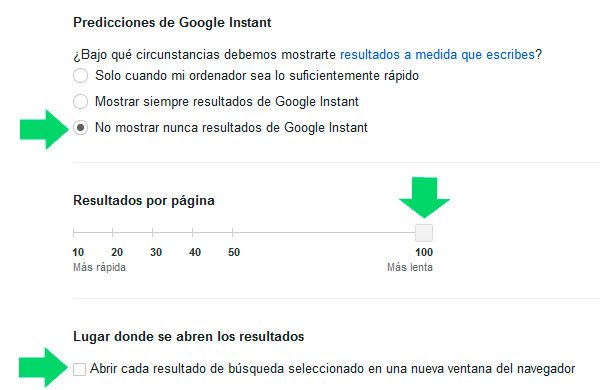
Abrir los resultados de búsquedas en Google una nueva pestaña del navegador
Al hacer cualquiera búsqueda en Google se mostrará una hilera de resultados. Para ver uno de ellos es necesario salir de la página a la que tendremos que retornar si no quedamos satisfechos con la sugerencia.
Una forma de evitarlo es dar un clic con el botón derecho del ratón y en el menú contextual seleccionar: «Abrir enlace en pestaña nueva».
Ahora Google ofrece la opción de abrir los resultados de cada búsqueda en una pestaña nueva. Para configurar esta funcionalidad haz lo mismo que en el caso anterior.
En el área: «Dónde se abren los resultados» marcar la casilla: «Abrir cada resultado de búsqueda en una nueva ventana del navegador».
Usar Google como una herramienta
Como restringir las búsquedas a páginas web determinadas
Existen operadores útiles para encontrar páginas que contengan términos, palabras o frases en una posición ya sea el título, la dirección URL, en el texto, los vínculos, etc.
Son extremadamente útiles para los que publican contenido y desean conocer la disponibilidad y por lo tanto la competencia de determinado termino.
Por ejemplo:
Deseamos publicar una página con uno de los siguientes títulos:
«Donde encontrar casas cómodas»
«Donde encontrar casas confortables»
Hacemos dos búsquedas con el comando allintitle:
«allintitle:comodas» y «allintitle:confortables»
Tendremos el resultado de la cantidad de páginas indexadas por Google, que usan dichos términos en el título, es solo un ejemplo.
info: Información sobre un sitio web.
site: Buscar solo en un sitio web, por ejemplo: «trucos site:norfipc.com».
cache: Te permite acceder a la cache que guarda Google de una página web por ejemplo, escribiendo: «cache:pagina_web», es muy útil para acceder a información de sitios que en ese momento no están disponibles.
allinurl: Buscar palabras y que solo aparezcan en una dirección web o URL.
allintitle: Buscar palabras y que solo aparezcan en el título.
allintext: Buscar palabras y que aparezcan todas en el cuerpo de la página.
allinanchor: Buscar palabras y que aparezcan todas en vínculos de la página.
inurl: Buscar palabras pero que no sea necesario que aparezcan todas en una dirección web o URL.
intitle: Buscar palabras pero que no sea necesario que aparezcan todas en el título.
Vínculo en el navegador web al Traductor de Google
Arrastra el siguiente vínculo del Traductor de Google a la barra de herramientas de tu navegador, que te va a permitir traducir con un solo clic del ratón las páginas web del inglés al español: Traducir pagina
Buscar en Google utilizando Bookmarklets
Los Bookmarklets son marcadores que se guardan en la barra del navegador, algo parecido a vínculos.
Algunos de ellos permiten hacer búsquedas en la red con Google u otros buscadores. Incluso permiten seleccionar texto o palabras en una página y entonces al dar un clic en ellos, se realizará la búsqueda del texto indicado.
Permiten buscar información en sitios web determinados, en mapas, en diccionarios online, etc.